Приложения, които са в папката "Приложения" на macOSпо принцип трябва да се показват в Launchpad. Всички приложения от Mac App Store са инсталирани директно в папката Applications, а други приложения, които произхождат извън Mac App Store, ще ви помолят да ги преместите там. Лесно е, но понякога тези приложения все още не се появяват в Launchpad. Ето как да го поправим.
Приложения не се появяват в Launchpad
Има няколко различни начина за отстраняване на този проблемВъпреки това, поправката се прилага на база приложение и в този списък няма поправка, която да попречи на същия проблем да се появи отново с други приложения в бъдеще.
Преместване на приложението
Този първи метод изисква да преместите приложениетоизлезте от папката Applications и след това обратно. За целта отворете папката на приложенията, задръжте клавиша Command и плъзнете файла с приложението от папката на приложенията и го пуснете в друга папка.
След като направите това, задръжте клавиша Commandотново и плъзнете файла обратно в папката Applications. Отворете Launchpad, за да видите дали приложението е посочено там. Ако не, можете да повторите процеса и да опитате да рестартирате вашия Mac, след като преместите файла навън, и след това отново, след като го преместите обратно.

Пуснете Launchpad
Трябва да сте закрепили Launchpad за дока затова да работи. Отворете Finder и отворете папката Applications. Потърсете приложението, което е инсталирано, но няма да се показва в Launchpad. Плъзнете и го пуснете върху иконата Launchpad в Dock.
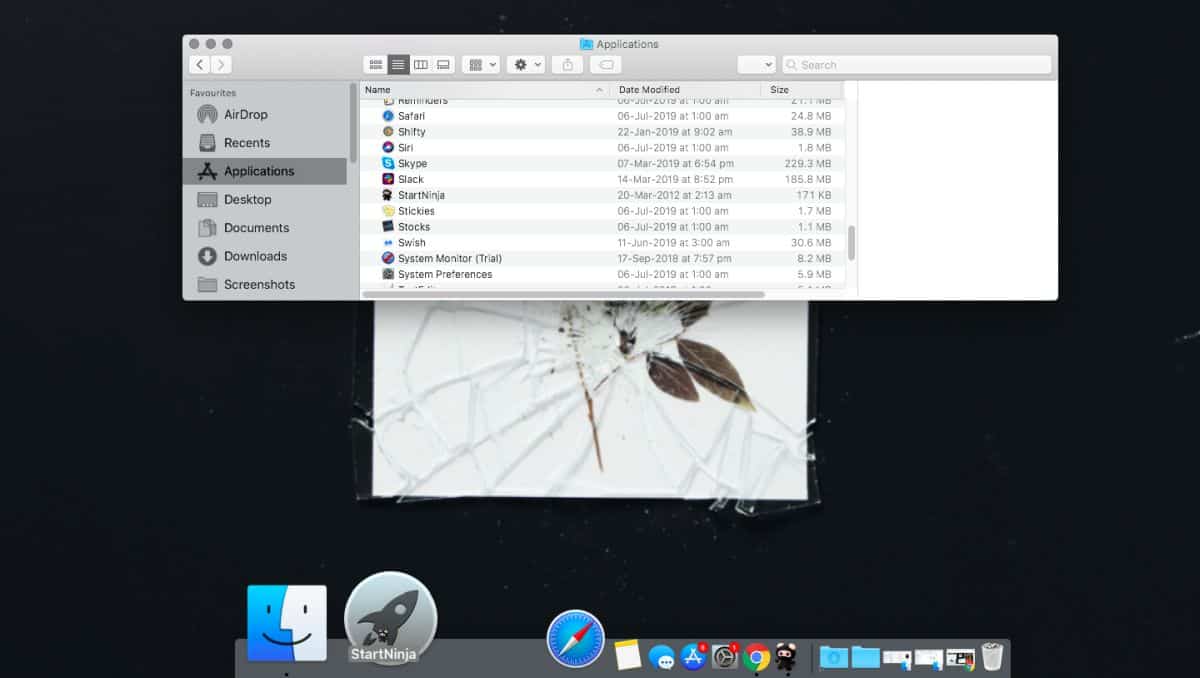
След това приложението трябва да се появи в Launchpad.

Обикновено, дори ако приложение не се показва вLaunchpad, все още можете да използвате лентата за търсене в горната част на Launchpad, за да я търсите и отворите. Този бъг се приписва на дефектен файл info.plist, който се предлага с приложението. Това означава, че това е по-голям проблем с приложението, а не толкова много с macOS. Независимо от това, поправянето е лесно, така че няма да се направи малко, за да разберем какво го причинява.
Ако това се случи за приложения, които сте изтеглилиот Mac App Store можете да изпробвате горните поправки, но ако те не работят, може да се наложи да възстановите кеша на Launchpad. За да направите това, отворете Terminal и изпълнете следната команда;
rm ~/Library/Application Support/Dock/*.db; killall Dock
Рестартирайте системата си за добра мярка и след това проверете дали приложението се показва.
Ако искате да направите точно обратното на това, т.е. да скриете приложение от стартовия панел, има начин и да направите това.













Коментари